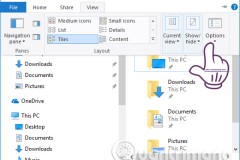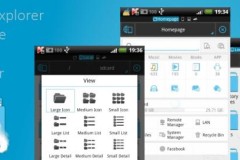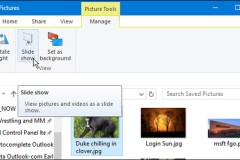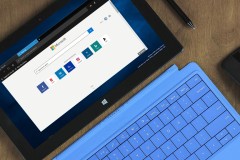Không ít người dùng Windows 10 đã phản ánh rằng trong quá trình nạp dữ liệu, họ thường gặp phải tình trạng treo cứng File Explorer khiến cho cửa sổ File Explorer bị đơ hoàn toàn. Nhất là khi số lượng file nhiều và cấu hình máy tính yếu.
Giải thích về tình trạng này, thì trên Windows 10, Microsoft đã tích hợp một thanh Quick Access trên File Explorer, cho phép người dùng truy cập nhanh vào các thư mục, tập tin thường xuyên được sử dụng với mục đích là giúp người dùng thao tác nhanh trên công cụ này.
Về mặt kỹ thuật, khi bạn khởi chạy File Explorer, hệ thống sẽ bắt đầu quá trình load các dữ liệu liên quan đến thanh Quick Access, bao gồm các tập tin mà bạn đã mở gần đây, bộ nhớ tạm,... Trong quá trình load này, nếu có một dữ liệu nào đó bị hư hỏng hoặc bị hết hạn, File Explorer hiển thị thông báo Working on it trên giao diện chính cho đến khi công cụ này quá trình khởi động hoàn tất.
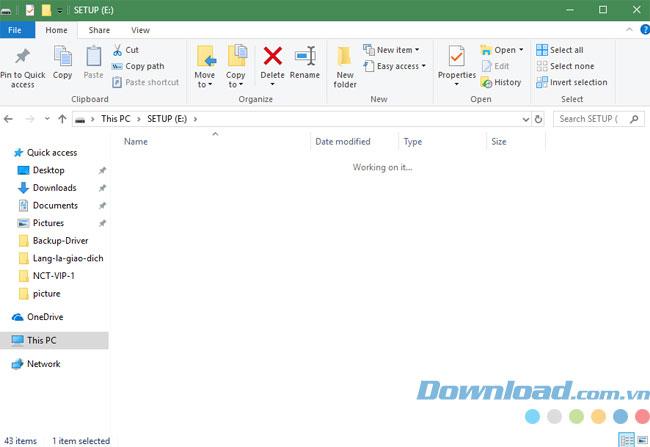
Tuy nhiên nếu bạn mở cửa sổ và ứng dụng trên máy tính quá nhiều thì phần lớn bộ nhớ RAM đang được sử dụng, hoặc là máy tính cấu hình yếu như mình vừa nói ở trên thì thông báo Working on it có thể khiến File Explorer không phản hồi đến người dùng hoặc còn gọi là treo.
Và để khắc phục tình trạng này thì TCN đã làm một vài hướng dẫn dưới đây để các bạn có thể khắc phục lỗi File Explorer bị treo, đơ. Hãy theo dõi để biết cách làm nhé.
Bước 1: Bấm phím Windows + E để mở File Explorer của bạn lên, bấm vào tab View và chọn Options, sau đó thì chọn tiếp
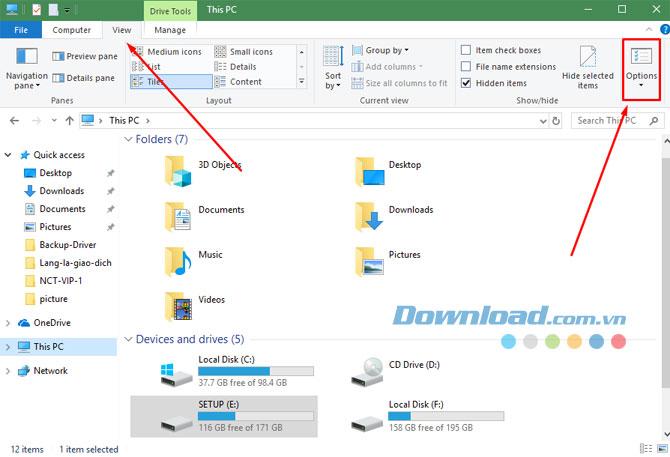
Bước 2: Trong Folder Options, bạn hãy chọn This PC ở mục Open File Explorer to.
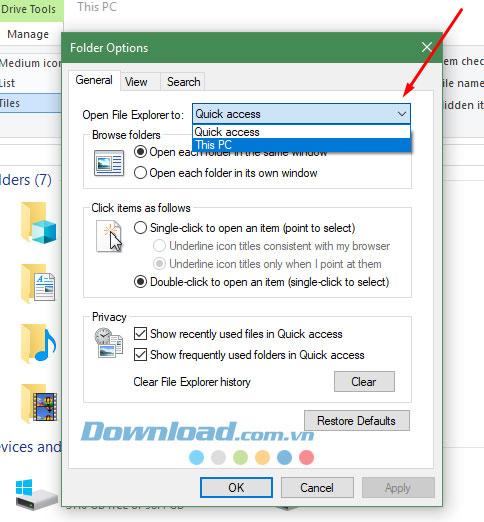
Tiếp tục vẫn ở bảng Folder Options, bấm Clear trong vùng Privacy, lúc này Windows sẽ xóa toàn bộ lịch sử duyệt tập tin của File Explorer.
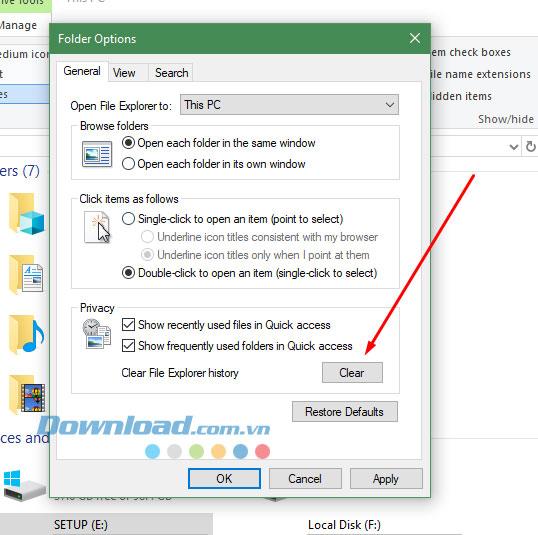
Bước 3: Tiếp theo, bạn hãy sao chép đường dẫn sau %AppData%MicrosoftWindowsRecentAutomaticDestinations và dán vào thành địa chỉ của File Explorer để truy cập vào thư mục chứa dữ liệu liên quan đến thanh Quick Access.
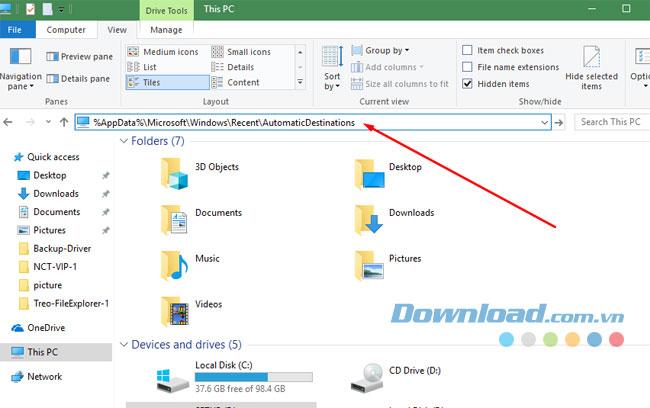
Tại đây bạn hãy bôi đen toàn bộ file trong thư mục này và xóa toàn bộ file trong đó đi.
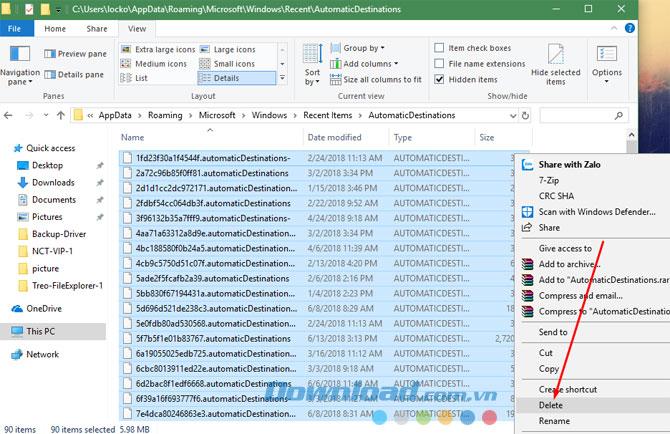
Bằng cách này, bây giờ File Explorer sẽ không còn mất quá nhiều thời gian để load dữ liệu liên quan đến thanh Quick Access, lúc này hệ thống sẽ bắt đầu quá trình xây dựng lại bộ nhớ cache. Và dĩ nhiên bạn sẽ không được truy cập nhanh vào các thư mục thường xuyên sử dụng nữa.
Do đó nếu thường xuyên truy cập vào một thư mục nào đó, bạn có thể ghim thư mục này vào khu vực phía dưới thanh Quick Access. Và khi đó thì Windows sẽ không phải thực hiện load quá nhiều dữ liệu liên quan đến thư mục này.